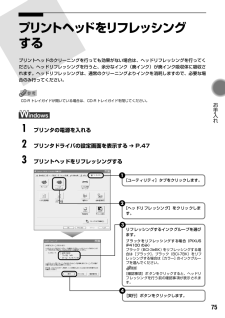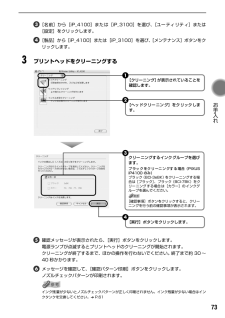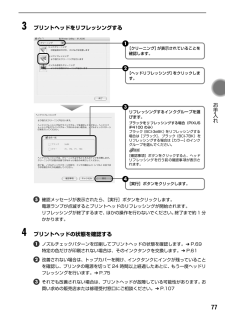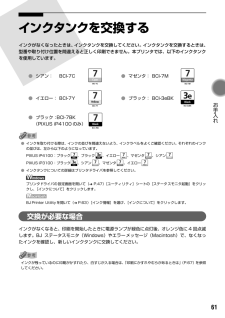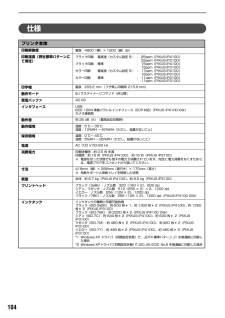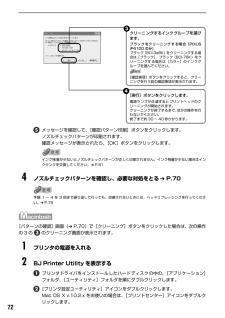Q&A
取扱説明書・マニュアル (文書検索対応分のみ)
"BCI-3eBK" 一致するキーワードは見つかりませんでした。
"BCI-3eBK"7 件の検索結果
かんたんスタートガイド最初に必ず読んでね!Windows● トラブルが起きたときには、 『基本操作ガイド』の「困ったときには」 (82ページ)を参照してください。QA7-3279-V01 XXXXXXX (C)CANON INC.2004 PRINTED IN THAILAND◆ 使用説明書(かんたんスタートガイド×2/基本操作ガイド)◆ フォトプリントを楽しもう◆ 保証書◆ サービス&サポートのご案内そろっていますか?USBケーブル(別売)※1※1 キヤノン製またはコンピュータメーカー純正のUSBケーブル、またはプリンタケーブルを別途ご用意ください。※2 プリンタケーブルは双方向通信に対応したケーブルをご使用ください。置き場所を決めるときは平らな場所に置くプリンタの手前にものを置かない電源を入れよう!プリンタドライバのインストールつづくつぎに、とりつけよう!プリンタ本体電源コードプリントヘッドインクタンクブラック (BCI-7BK)ブラック (BCI-3eBK)イエロー (BCI-7Y)マゼンタ (BCI-7M)シアン (BCI-7C)8cmCD-R アダプタ(CD-Rトレイに装着されています)プリンタソフ...
75 お手入れ プリントヘッドをリフレッシングするプリントヘッドのクリーニングを行っても効果がない場合は、ヘッドリフレッシングを行ってください。ヘッドリフレッシングを行うと、余分なインク(廃インク)が廃インク吸収体に吸収されます。ヘッドリフレッシングは、通常のクリーニングよりインクを消耗しますので、必要な場合のみ行ってください。CD-R トレイガイドが開いている場合は、CD-R トレイガイドを閉じてください。1プリンタの電源を入れる2プリンタドライバの設定画面を表示する ➔ P.473プリントヘッドをリフレッシングする[ヘッドリフレッシング]をクリックします。2[ユーティリティ]タブをクリックします。1[実行]ボタンをクリックします。4リフレッシングするインクグループを選びます。ブラックをリフレッシングする場合(PIXUSiP4100 のみ)ブラック(BCI-3eBK)をリフレッシングする場合は[ブラック]、ブラック(BCI-7BK)をリフレッシングする場合は[カラー]のインクグループを選んでください。[確認事項]ボタンをクリックすると、ヘッドリフレッシングを行う前の確認事項が表示されます。3
73 お手入れ [名前]から[iP_4100]または[iP_3100]を選び、 [ユーティリティ]または[設定]をクリックします。[製品]から[iP_4100]または[iP_3100]を選び、 [メンテナンス]ボタンをクリックします。3プリントヘッドをクリーニングする確認メッセージが表示されたら、[実行]ボタンをクリックします。電源ランプが点滅するとプリントヘッドのクリーニングが開始されます。クリーニングが終了するまで、ほかの操作を行わないでください。終了まで約 30~40 秒かかります。メッセージを確認して、[確認パターン印刷]ボタンをクリックします。ノズルチェックパターンが印刷されます。インク残量が少ないとノズルチェックパターンが正しく印刷されません。インク残量が少ない場合はインクタンクを交換してください。 ➔ P.61[クリーニング]が表示されていることを確認します。1[ヘッドクリーニング]をクリックします。2[実行]ボタンをクリックします。4クリーニングするインクグループを選びます。ブラックをクリーニングする場合(PIXUSiP4100 のみ)ブラック(BCI-3eBK)をクリーニングする場合は[ブラ...
77 お手入れ 3プリントヘッドをリフレッシングする確認メッセージが表示されたら、[実行]ボタンをクリックします。電源ランプが点滅するとプリントヘッドのリフレッシングが開始されます。リフレッシングが終了するまで、ほかの操作を行わないでください。終了まで約1 分かかります。4プリントヘッドの状態を確認するノズルチェックパターンを印刷してプリントヘッドの状態を確認します。 ➔ P.69特定の色だけが印刷されない場合は、そのインクタンクを交換します。 ➔ P.61改善されない場合は、トップカバーを開け、インクタンクにインクが残っていることを確認し、プリンタの電源を切って24 時間以上経過したあとに、もう一度ヘッドリフレッシングを行います。 ➔ P.75それでも改善されない場合は、プリントヘッドが故障している可能性があります。お買い求めの販売店または修理受付窓口にご相談ください。 ➔ P.107[ヘッドリフレッシング]をクリックします。2[クリーニング]が表示されていることを確認します。1[実行]ボタンをクリックします。4リフレッシングするインクグループを選びます。ブラックをリフレッシングする場合(PIXUSiP41
61 お手入れ インクタンクを交換するインクがなくなったときは、インクタンクを交換してください。インクタンクを交換するときは、型番や取り付け位置を間違えると正しく印刷できません。本プリンタでは、以下のインクタンクを使用しています。●インクを取り付ける際は、インクの並びを間違えないよう、インクラベルをよくご確認ください。それぞれのインクの並びは、左から以下のようになっています。PIXUS iP4100:ブラック 、ブラック 、イエロー 、マゼンタ 、シアンPIXUS iP3100:ブラック 、シアン 、マゼンタ 、イエロー●インクタンクについての詳細はプリンタドライバを参照してください。プリンタドライバの設定画面を開いて( ➔ P.47)[ユーティリティ]シートの[ステータスモニタ起動]をクリックし、[インクについて]をクリックします。BJ Printer Utilityを開いて( ➔ P.63)[インク情報]を選び、[インクについて]をクリックします。交換が必要な場合インクがなくなると、印刷を開始したときに電源ランプが緑色に点灯後、オレンジ色に4 回点滅します。BJ ステータスモニタ(Windows)やエラ...
104仕様プリンタ本体印刷解像度 最高 4800(横)× 1200(縦)dpi印刷速度(弊社標準パターンにて測定)ブラック印刷 最高速(カスタム設定 5) : 25ppm(PIXUSiP4100)22ppm(PIXUSiP3100)ブラック印刷 標準 : 15ppm(PIXUSiP4100)15ppm(PIXUSiP3100)カラー印刷 最高速(カスタム設定 5) : 17ppm(PIXUSiP4100)15ppm(PIXUSiP3100)カラー印刷 標準 : 11ppm(PIXUSiP4100)11ppm(PIXUSiP3100)印字幅最長 203.2 mm (フチ無し印刷時 215.9 mm)動作モードBJ ラスタイメージコマンド(非公開)受信バッファ42 KBインタフェースUSBIEEE 1284 準拠パラレルインタフェース(ECP 対応) (PIXUS iP4100 のみ)カメラ接続部動作音約35dB(A) (最高品位印刷時)動作環境温度:5 ℃~ 35℃湿度:10%RH ~90%RH(ただし、結露がないこと)保存環境温度:0 ℃~ 40℃湿度:5%RH ~ 95%RH(ただし、結露がないこと)電源...
72メッセージを確認して、[確認パターン印刷]ボタンをクリックします。ノズルチェックパターンが印刷されます。確認メッセージが表示されたら、[OK]ボタンをクリックします。インク残量が少ないとノズルチェックパターンが正しく印刷されません。インク残量が少ない場合はインクタンクを交換してください。 ➔ P.614ノズルチェックパターンを確認し、必要な対処をとる ➔ P.70手順 1 ~ 4 を 3 回まで繰り返して行っても、改善されないときには、ヘッドリフレッシングを行ってください。 ➔ P.75[パターンの確認]画面( ➔ P.70)で[クリーニング]ボタンをクリックした場合は、次の操作の3ののクリーニング画面が表示されます。1プリンタの電源を入れる2BJ Printer Utility を表示するプリンタドライバをインストールしたハードディスクの中の、[アプリケーション]フォルダ、[ユーティリティ]フォルダを順にダブルクリックします。[プリンタ設定ユーティリティ]アイコンをダブルクリックします。Mac OS X v.10.2.x をお使いの場合は、 [プリントセンター]アイコンをダブルクリックします。クリーニン...
- 1